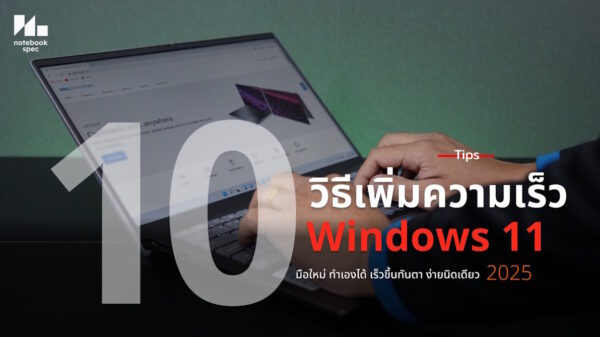ลบไฟล์ Internet Cache Files
เป็นไฟล์เกิดจากการท่องอินเตอร์เน็ตพวก Temporary Internet Files, Cookies , History เป็นต้น แบ่งเป็น Browser หลักๆ ที่นิยมใช้
- สำหรับ IE 8
- พิมพ์ internet options ลงในช่อง Search ของ Start Menu แล้วกดคีย์ Enter
- มาที่หน้าต่าง Internet Options ดูที่ Browsing History คลิกปุ่ม Delete
- ต่อมาที่หน้าต่าง Delete Browsing History ให้คลิกเลือกเครื่องหมายถูก หน้ารายการที่ต้องการลบ
- คลิกปุ่ม Delete

- สำหรับ Firefox
- เปิด Firefox ขึ้นมาไปที่เมนู Tool (เครื่องมือ) > Clear Recent History (ล้างประวัติเมื่อเร็วๆ นี้)
- ที่หน้าต่าง Clear Recent History ให้คลิกเลือกเวลาที่ต้องการลบที่ Drop Down Menu ที่อยู่หลัง Time range to clear : (ระยะเวลาที่ต้องการล้าง)
- คลิกเลือกเครื่องหมาย [[ถูก]] หน้ารายการที่คุณต้องการลบ
- คลิกปุ่ม Clear Now (ล้างทันที)

- สำหรับ Google Chrome
- เปิด Google Chrome ขึ้นมา คลิกปุ่ม
 ( รูปประแจ) ที่อยู่ด้านบนขวามือ เลือก Options
( รูปประแจ) ที่อยู่ด้านบนขวามือ เลือก Options - ที่หน้าต่าง Google Chrome Options คลิกที่แท็บ Personal Stuff ที่ Browsing data: ให้คลิกปุ่ม Clear Browsing Data
- ที่หน้าต่าง Clear Browsing Data ให้คลิกเลือกเครื่องหมายถูก หน้ารายการที่ต้องการลบ เสร็จแล้วคลิก Drop Down Menu ที่ Clear data from this period: เพื่อเลือกช่วงเวลาที่ต้องการลบ
- คลิกปุ่ม Clear Browsing Data

- สำหรับ Opera
- เปิด Opera ขึ้นมาคลิกที่เมนู Tool เลือก Delete Private Data
- ที่หน้าต่าง Delete Private Data คลิก Detailed Options หน้าต่างจะขยายออกมาและมีรายการต่างๆ ให้เลือก คลิกเลือกเครื่องหมายถูก หน้ารายการที่ต้องการลบ
- เสร็จแล้วคลิกปุ่ม Delete

ลบไฟล์ที่ Windows TEMP Directory
- พิมพ์ C:\Windows\Temp ลงในช่อง Search ของ Start Menu แล้วกดคีย์ Enter
- Windows Explorer จะเปิดขึ้นมาโดยไปที่พาธ C:\Windows\Temp ให้กดคีย์ Ctrl + A เพื่อทำ Highlight เลือกทุกโฟลเดอร์ทุกไฟล์ที่เฟรมด้านขวาของหน้าต่าง แล้วกดคีย์ Shift + Delete เพื่อลบไฟล์ทั้งหมด การลบไฟล์แบบนี้จะเป็นการลบไฟล์แบบที่ไฟล์จะไม่ส่งไปที่ Recycle Bin อีก

ลบไฟล์ที่ Recycle Bin
Recycle Bin เป็นที่พักชั่วคราวของไฟล์ที่ผ่านการลบ เพื่อกรณีผู้ใช้เปลี่ยนใจจะเอาไฟล์กลับคืนได้ แต่ถ้าเห็นว่าไม่จำเป็นต้องใช้แล้วเก็บไว้ก็เปลื่องพื้นที่ฮาร์ดดิสก์ ก็ให้ลบอีกครั้งที่ Recycle Bin ได้โดย คลิกขวาที่ Recycle bin แล้วเลือกคำสั่ง Empty Recycle Bin
จบแล้วครับสำหรับทิปบทความ 3 ตอน ที่ทำให้ Windows 7 ของคุณเบาตัว สามารถทำงานได้รวดเร็วขึ้น ขอบคุณท่านผู้อ่านที่ติดตามทิปของผมๆ ยังมีทิปดีๆ เด็ดๆ อีกมาก คุณๆ สามารถติดตามผลงานของผมได้ที่นี่ ซึ่งผมจะมาประจำอยู่ที่ NBS แห่งนี้ และอีกแห่งที่ ?พันทิปดอทคอม? ในห้องซอฟต์แวร์ หรือจะอุดหนุนหนังสือ ?Tip โคตรเซียน Windows 7? ที่ผมเขียนเองก็จักขอบพระคุณเป็นอย่างสูง…สำหรับวันนี้ขอกล่าวคำว่า ?สวัสดีครับ?
By : augie